/*
* This Code Was Created By Jeff Molofee 2000
* A HUGE Thanks To Fredric Echols For Cleaning Up
* And Optimizing The Base Code, Making It More Flexible!
* If You've Found This Code Useful, Please Let Me Know.
* Visit My Site At nehe.gamedev.net
*/
#include <stdio.h>>
#include <windows.h> // Header File For Windows
#include <gl\gl.h> // Header File For The OpenGL32 Library
#include <gl\glu.h> // Header File For The GLu32 Library
#include <gl\glaux.h> // Header File For The Glaux Library
HDC hDC=NULL; // Private GDI Device Context
HGLRC hRC=NULL; // Permanent Rendering Context
HWND hWnd=NULL; // Holds Our Window Handle
HINSTANCE hInstance; // Holds The Instance Of The Application
int ax[10000];
bool keys[256]; // Array Used For The Keyboard Routine
bool active=TRUE; // Window Active Flag Set To TRUE By Default
bool fullscreen=TRUE; // Fullscreen Flag Set To Fullscreen Mode By Default
int a=0;
int b=0;
int c=0;
LRESULT CALLBACK WndProc(HWND, UINT, WPARAM, LPARAM); // Declaration For WndProc
GLvoid ReSizeGLScene(GLsizei width, GLsizei height) // Resize And Initialize The GL Window
{
if (height==0) // Prevent A Divide By Zero By
{
height=1; // Making Height Equal One
}
glViewport(0,0,width,height); // Reset The Current Viewport
glMatrixMode(GL_PROJECTION); // Select The Projection Matrix
glLoadIdentity(); // Reset The Projection Matrix
// Calculate The Aspect Ratio Of The Window
gluPerspective(45.0f,(GLfloat)width/(GLfloat)height,0.1f,1000.0f);
glMatrixMode(GL_MODELVIEW); // Select The Modelview Matrix
glLoadIdentity(); // Reset The Modelview Matrix
}
int InitGL(GLvoid) // All Setup For OpenGL Goes Here
{
int axa,axb,axc;
axa=axb=axc=0;
while(axa<=9999)
{
ax[axa]=1;
axa++;
}
glShadeModel(GL_SMOOTH); // Enable Smooth Shading
glClearColor(0.0f, 0.0f, 0.0f, 0.5f); // Black Background
glClearDepth(1.0f); // Depth Buffer Setup
glEnable(GL_DEPTH_TEST); // Enables Depth Testing
glDepthFunc(GL_LEQUAL); // The Type Of Depth Testing To Do
glHint(GL_PERSPECTIVE_CORRECTION_HINT, GL_NICEST); // Really Nice Perspective Calculations
return TRUE; // Initialization Went OK
}
int DrawGLScene(GLvoid) // Here's Where We Do All The Drawing
{
int ba,bb,bc,bd;
glClear(GL_COLOR_BUFFER_BIT | GL_DEPTH_BUFFER_BIT); // Clear Screen And Depth Buffer
glLoadIdentity(); // Reset The Current Modelview Matrix
glTranslatef(0.0f,0.0f,-300.0f); // Move Left 1.5 Units And Into The Screen 6.0
bc=bb=ba=0;
glColor3f(0.0,1.0,0.0);
while(bc<=9999)
{
if(ax[bc]==1)
{
ba=bc%100;
bb=(bc-ba)/100;
glBegin(GL_QUADS); // Draw A Quad
glVertex3f(-0.5f+ba, -0.5f+bb, -1.0f); // Top Left
glVertex3f( -0.5f+ba, 0.5f+bb, -1.0f); // Top Right
glVertex3f( 0.5f+ba,0.5f+bb, -1.0f); // Bottom Right
glVertex3f(0.5f+ba,-0.5f+bb, -1.0f); // Bottom Left
glEnd(); // Done Drawing The Quad
}
bc++;
}
return TRUE; // Keep Going
}
GLvoid KillGLWindow(GLvoid) // Properly Kill The Window
{
if (fullscreen) // Are We In Fullscreen Mode?
{
ChangeDisplaySettings(NULL,0); // If So Switch Back To The Desktop
ShowCursor(TRUE); // Show Mouse Pointer
}
if (hRC) // Do We Have A Rendering Context?
{
if (!wglMakeCurrent(NULL,NULL)) // Are We Able To Release The DC And RC Contexts?
{
MessageBox(NULL,"Release Of DC And RC Failed.","SHUTDOWN ERROR",MB_OK | MB_ICONINFORMATION);
}
if (!wglDeleteContext(hRC)) // Are We Able To Delete The RC?
{
MessageBox(NULL,"Release Rendering Context Failed.","SHUTDOWN ERROR",MB_OK | MB_ICONINFORMATION);
}
hRC=NULL; // Set RC To NULL
}
if (hDC && !ReleaseDC(hWnd,hDC)) // Are We Able To Release The DC
{
MessageBox(NULL,"Release Device Context Failed.","SHUTDOWN ERROR",MB_OK | MB_ICONINFORMATION);
hDC=NULL; // Set DC To NULL
}
if (hWnd && !DestroyWindow(hWnd)) // Are We Able To Destroy The Window?
{
MessageBox(NULL,"Could Not Release hWnd.","SHUTDOWN ERROR",MB_OK | MB_ICONINFORMATION);
hWnd=NULL; // Set hWnd To NULL
}
if (!UnregisterClass("OpenGL",hInstance)) // Are We Able To Unregister Class
{
MessageBox(NULL,"Could Not Unregister Class.","SHUTDOWN ERROR",MB_OK | MB_ICONINFORMATION);
hInstance=NULL; // Set hInstance To NULL
}
}
/* This Code Creates Our OpenGL Window. Parameters Are: *
* title - Title To Appear At The Top Of The Window *
* width - Width Of The GL Window Or Fullscreen Mode *
* height - Height Of The GL Window Or Fullscreen Mode *
* bits - Number Of Bits To Use For Color (8/16/24/32) *
* fullscreenflag - Use Fullscreen Mode (TRUE) Or Windowed Mode (FALSE) */
BOOL CreateGLWindow(char* title, int width, int height, int bits, bool fullscreenflag)
{
GLuint PixelFormat; // Holds The Results After Searching For A Match
WNDCLASS wc; // Windows Class Structure
DWORD dwExStyle; // Window Extended Style
DWORD dwStyle; // Window Style
RECT WindowRect; // Grabs Rectangle Upper Left / Lower Right Values
WindowRect.left=(long)0; // Set Left Value To 0
WindowRect.right=(long)width; // Set Right Value To Requested Width
WindowRect.top=(long)0; // Set Top Value To 0
WindowRect.bottom=(long)height; // Set Bottom Value To Requested Height
fullscreen=fullscreenflag; // Set The Global Fullscreen Flag
hInstance = GetModuleHandle(NULL); // Grab An Instance For Our Window
wc.style = CS_HREDRAW | CS_VREDRAW | CS_OWNDC; // Redraw On Size, And Own DC For Window.
wc.lpfnWndProc = (WNDPROC) WndProc; // WndProc Handles Messages
wc.cbClsExtra = 0; // No Extra Window Data
wc.cbWndExtra = 0; // No Extra Window Data
wc.hInstance = hInstance; // Set The Instance
wc.hIcon = LoadIcon(NULL, IDI_WINLOGO); // Load The Default Icon
wc.hCursor = LoadCursor(NULL, IDC_ARROW); // Load The Arrow Pointer
wc.hbrBackground = NULL; // No Background Required For GL
wc.lpszMenuName = NULL; // We Don't Want A Menu
wc.lpszClassName = "OpenGL"; // Set The Class Name
if (!RegisterClass(&wc)) // Attempt To Register The Window Class
{
MessageBox(NULL,"Failed To Register The Window Class.","ERROR",MB_OK|MB_ICONEXCLAMATION);
return FALSE; // Return FALSE
}
if (fullscreen) // Attempt Fullscreen Mode?
{
DEVMODE dmScreenSettings; // Device Mode
memset(&dmScreenSettings,0,sizeof(dmScreenSettings)); // Makes Sure Memory's Cleared
dmScreenSettings.dmSize=sizeof(dmScreenSettings); // Size Of The Devmode Structure
dmScreenSettings.dmPelsWidth = width; // Selected Screen Width
dmScreenSettings.dmPelsHeight = height; // Selected Screen Height
dmScreenSettings.dmBitsPerPel = bits; // Selected Bits Per Pixel
dmScreenSettings.dmFields=DM_BITSPERPEL|DM_PELSWIDTH|DM_PELSHEIGHT;
// Try To Set Selected Mode And Get Results. NOTE: CDS_FULLSCREEN Gets Rid Of Start Bar.
if (ChangeDisplaySettings(&dmScreenSettings,CDS_FULLSCREEN)!=DISP_CHANGE_SUCCESSFUL)
{
// If The Mode Fails, Offer Two Options. Quit Or Use Windowed Mode.
if (MessageBox(NULL,"The Requested Fullscreen Mode Is Not Supported By\nYour Video Card. Use Windowed Mode Instead?","NeHe GL",MB_YESNO|MB_ICONEXCLAMATION)==IDYES)
{
fullscreen=FALSE; // Windowed Mode Selected. Fullscreen = FALSE
}
else
{
// Pop Up A Message Box Letting User Know The Program Is Closing.
MessageBox(NULL,"Program Will Now Close.","ERROR",MB_OK|MB_ICONSTOP);
return FALSE; // Return FALSE
}
}
}
if (fullscreen) // Are We Still In Fullscreen Mode?
{
dwExStyle=WS_EX_APPWINDOW; // Window Extended Style
dwStyle=WS_POPUP; // Windows Style
ShowCursor(FALSE); // Hide Mouse Pointer
}
else
{
dwExStyle=WS_EX_APPWINDOW | WS_EX_WINDOWEDGE; // Window Extended Style
dwStyle=WS_OVERLAPPEDWINDOW; // Windows Style
}
AdjustWindowRectEx(&WindowRect, dwStyle, FALSE, dwExStyle); // Adjust Window To True Requested Size
// Create The Window
if (!(hWnd=CreateWindowEx( dwExStyle, // Extended Style For The Window
"OpenGL", // Class Name
title, // Window Title
dwStyle | // Defined Window Style
WS_CLIPSIBLINGS | // Required Window Style
WS_CLIPCHILDREN, // Required Window Style
0, 0, // Window Position
WindowRect.right-WindowRect.left, // Calculate Window Width
WindowRect.bottom-WindowRect.top, // Calculate Window Height
NULL, // No Parent Window
NULL, // No Menu
hInstance, // Instance
NULL))) // Dont Pass Anything To WM_CREATE
{
KillGLWindow(); // Reset The Display
MessageBox(NULL,"Window Creation Error.","ERROR",MB_OK|MB_ICONEXCLAMATION);
return FALSE; // Return FALSE
}
static PIXELFORMATDESCRIPTOR pfd= // pfd Tells Windows How We Want Things To Be
{
sizeof(PIXELFORMATDESCRIPTOR), // Size Of This Pixel Format Descriptor
1, // Version Number
PFD_DRAW_TO_WINDOW | // Format Must Support Window
PFD_SUPPORT_OPENGL | // Format Must Support OpenGL
PFD_DOUBLEBUFFER, // Must Support Double Buffering
PFD_TYPE_RGBA, // Request An RGBA Format
bits, // Select Our Color Depth
0, 0, 0, 0, 0, 0, // Color Bits Ignored
0, // No Alpha Buffer
0, // Shift Bit Ignored
0, // No Accumulation Buffer
0, 0, 0, 0, // Accumulation Bits Ignored
16, // 16Bit Z-Buffer (Depth Buffer)
0, // No Stencil Buffer
0, // No Auxiliary Buffer
PFD_MAIN_PLANE, // Main Drawing Layer
0, // Reserved
0, 0, 0 // Layer Masks Ignored
};
if (!(hDC=GetDC(hWnd))) // Did We Get A Device Context?
{
KillGLWindow(); // Reset The Display
MessageBox(NULL,"Can't Create A GL Device Context.","ERROR",MB_OK|MB_ICONEXCLAMATION);
return FALSE; // Return FALSE
}
if (!(PixelFormat=ChoosePixelFormat(hDC,&pfd))) // Did Windows Find A Matching Pixel Format?
{
KillGLWindow(); // Reset The Display
MessageBox(NULL,"Can't Find A Suitable PixelFormat.","ERROR",MB_OK|MB_ICONEXCLAMATION);
return FALSE; // Return FALSE
}
if(!SetPixelFormat(hDC,PixelFormat,&pfd)) // Are We Able To Set The Pixel Format?
{
KillGLWindow(); // Reset The Display
MessageBox(NULL,"Can't Set The PixelFormat.","ERROR",MB_OK|MB_ICONEXCLAMATION);
return FALSE; // Return FALSE
}
if (!(hRC=wglCreateContext(hDC))) // Are We Able To Get A Rendering Context?
{
KillGLWindow(); // Reset The Display
MessageBox(NULL,"Can't Create A GL Rendering Context.","ERROR",MB_OK|MB_ICONEXCLAMATION);
return FALSE; // Return FALSE
}
if(!wglMakeCurrent(hDC,hRC)) // Try To Activate The Rendering Context
{
KillGLWindow(); // Reset The Display
MessageBox(NULL,"Can't Activate The GL Rendering Context.","ERROR",MB_OK|MB_ICONEXCLAMATION);
return FALSE; // Return FALSE
}
ShowWindow(hWnd,SW_SHOW); // Show The Window
SetForegroundWindow(hWnd); // Slightly Higher Priority
SetFocus(hWnd); // Sets Keyboard Focus To The Window
ReSizeGLScene(width, height); // Set Up Our Perspective GL Screen
if (!InitGL()) // Initialize Our Newly Created GL Window
{
KillGLWindow(); // Reset The Display
MessageBox(NULL,"Initialization Failed.","ERROR",MB_OK|MB_ICONEXCLAMATION);
return FALSE; // Return FALSE
}
return TRUE; // Success
}
LRESULT CALLBACK WndProc( HWND hWnd, // Handle For This Window
UINT uMsg, // Message For This Window
WPARAM wParam, // Additional Message Information
LPARAM lParam) // Additional Message Information
{
FILE *F;
switch (uMsg) // Check For Windows Messages
{
case WM_ACTIVATE: // Watch For Window Activate Message
{
if (!HIWORD(wParam)) // Check Minimization State
{
active=TRUE; // Program Is Active
}
else
{
active=FALSE; // Program Is No Longer Active
}
return 0; // Return To The Message Loop
}
case WM_SYSCOMMAND:
{
switch (wParam)
{
case SC_SCREENSAVE:
case SC_MONITORPOWER:
return 0;
}
break;
}
case WM_CLOSE: // Did We Receive A Close Message?
{
PostQuitMessage(0); // Send A Quit Message
return 0; // Jump Back
}
case WM_CHAR: // Is A Key Being Held Down?
{
switch (wParam)
{
case 'w':
{
F=fopen("e:/a.gertt","rb");
fread(ax,sizeof(int),10000,F);
fclose(F);
break;
}
}
return 0;
}
case WM_KEYUP: // Has A Key Been Released?
{
return 0; // Jump Back
}
case WM_SIZE: // Resize The OpenGL Window
{
ReSizeGLScene(LOWORD(lParam),HIWORD(lParam)); // LoWord=Width, HiWord=Height
return 0; // Jump Back
}
}
// Pass All Unhandled Messages To DefWindowProc
return DefWindowProc(hWnd,uMsg,wParam,lParam);
}
int WINAPI WinMain( HINSTANCE hInstance, // Instance
HINSTANCE hPrevInstance, // Previous Instance
LPSTR lpCmdLine, // Command Line Parameters
int nCmdShow) // Window Show State
{
MSG msg; // Windows Message Structure
BOOL done=FALSE; // Bool Variable To Exit Loop
// Ask The User Which Screen Mode They Prefer
if (MessageBox(NULL,"Would You Like To Run In Fullscreen Mode?", "Start FullScreen?",MB_YESNO|MB_ICONQUESTION)==IDNO)
{
fullscreen=FALSE; // Windowed Mode
}
// Create Our OpenGL Window
if (!CreateGLWindow("NeHe's First Polygon Tutorial",640,480,16,fullscreen))
{
return 0; // Quit If Window Was Not Created
}
while(!done) // Loop That Runs While done=FALSE
{
if (PeekMessage(&msg,NULL,0,0,PM_REMOVE)) // Is There A Message Waiting?
{
if (msg.message==WM_QUIT) // Have We Received A Quit Message?
{
done=TRUE; // If So done=TRUE
}
else // If Not, Deal With Window Messages
{
TranslateMessage(&msg); // Translate The Message
DispatchMessage(&msg); // Dispatch The Message
}
}
else // If There Are No Messages
{
// Draw The Scene. Watch For ESC Key And Quit Messages From DrawGLScene()
if ((active && !DrawGLScene()) || keys[VK_ESCAPE]) // Active? Was There A Quit Received?
{
done=TRUE; // ESC or DrawGLScene Signalled A Quit
}
else // Not Time To Quit, Update Screen
{
SwapBuffers(hDC); // Swap Buffers (Double Buffering)
}
if (keys[VK_F1]) // Is F1 Being Pressed?
{
keys[VK_F1]=FALSE; // If So Make Key FALSE
KillGLWindow(); // Kill Our Current Window
fullscreen=!fullscreen; // Toggle Fullscreen / Windowed Mode
// Recreate Our OpenGL Window
if (!CreateGLWindow("NeHe's First Polygon Tutorial",800,600,32,fullscreen))
{
return 0; // Quit If Window Was Not Created
}
}
}
}
// Shutdown
KillGLWindow(); // Kill The Window
return (msg.wParam); // Exit The Program
}



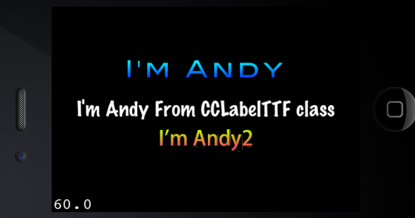






















 4360
4360

 被折叠的 条评论
为什么被折叠?
被折叠的 条评论
为什么被折叠?








